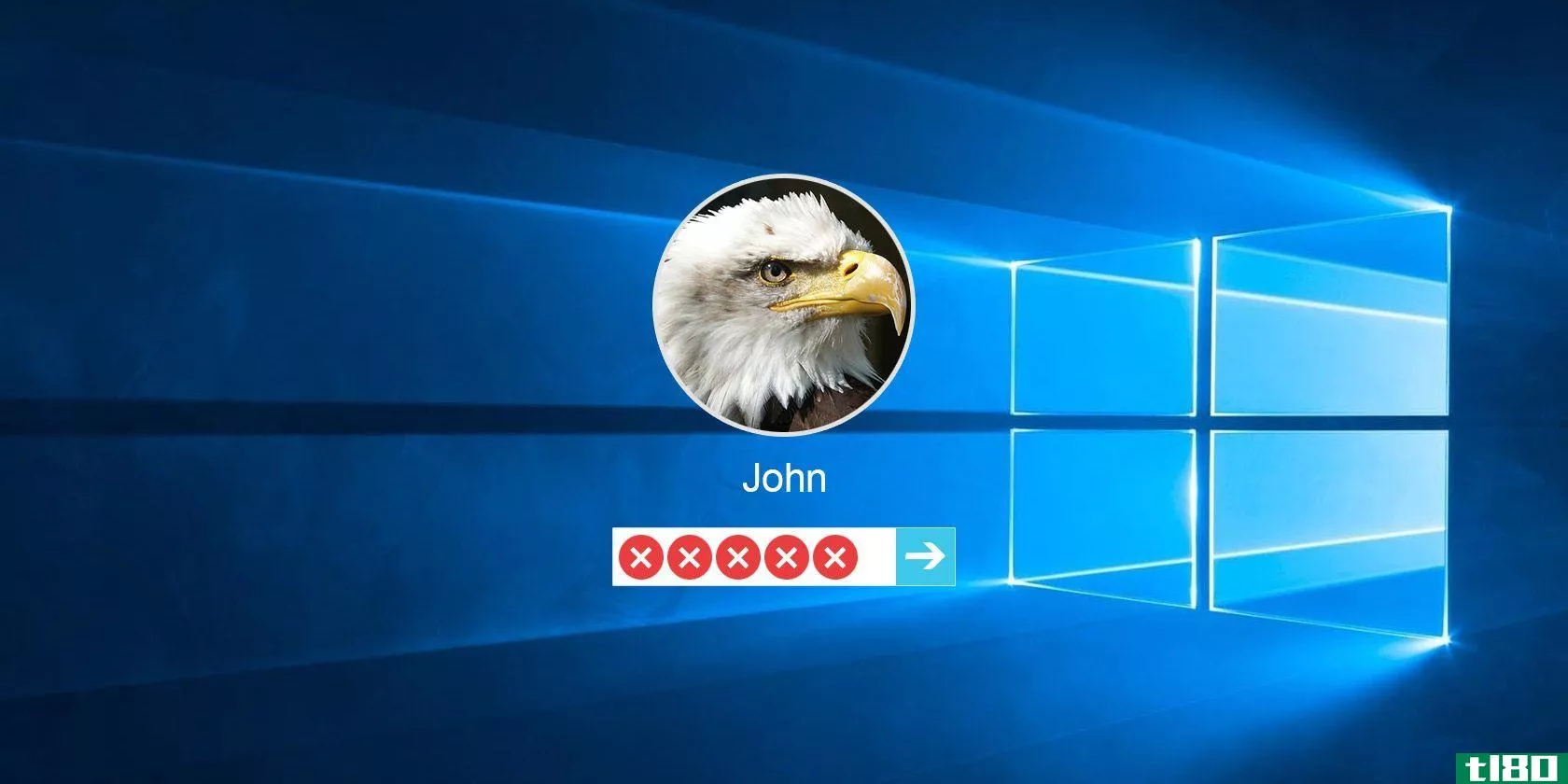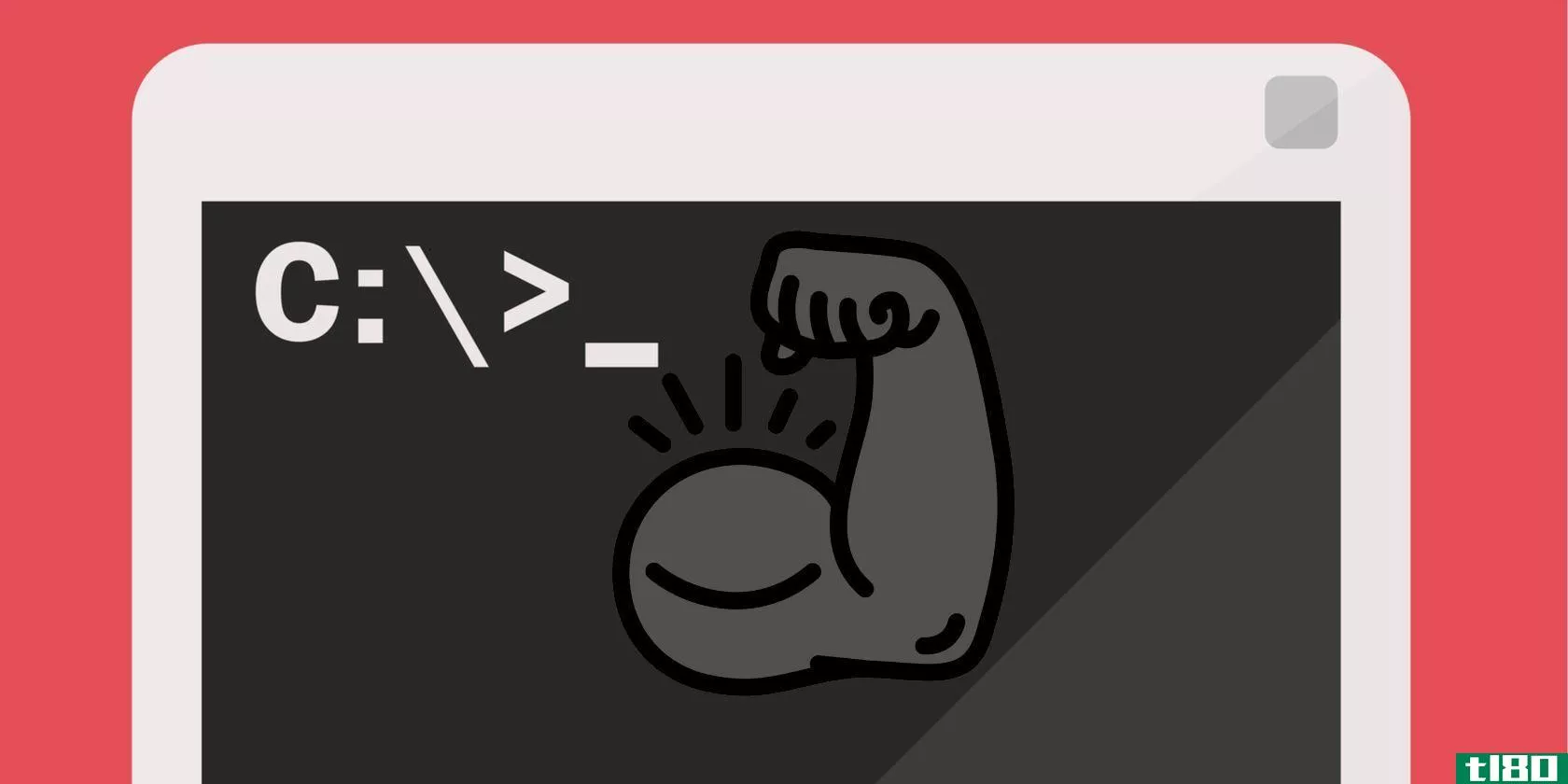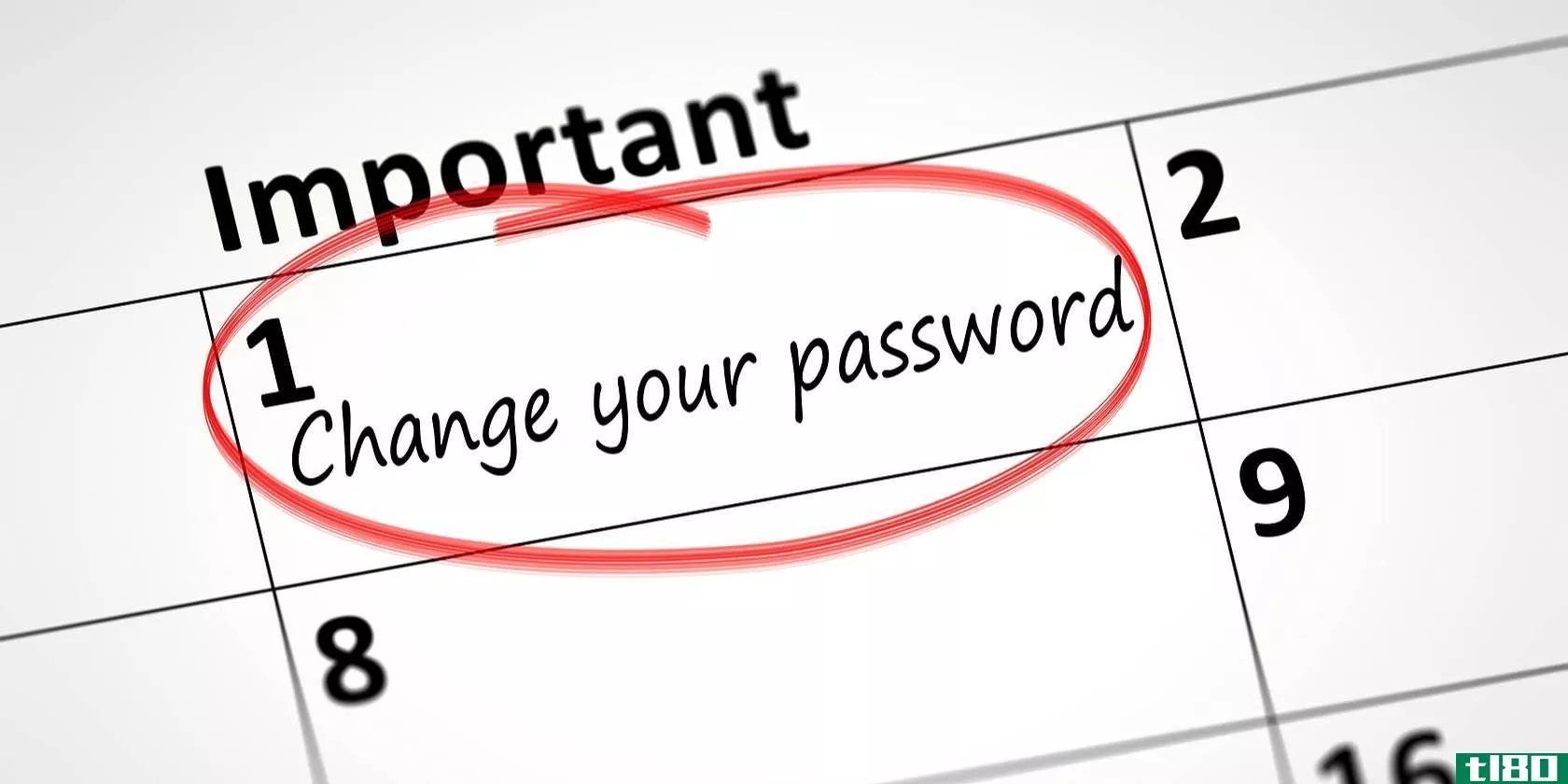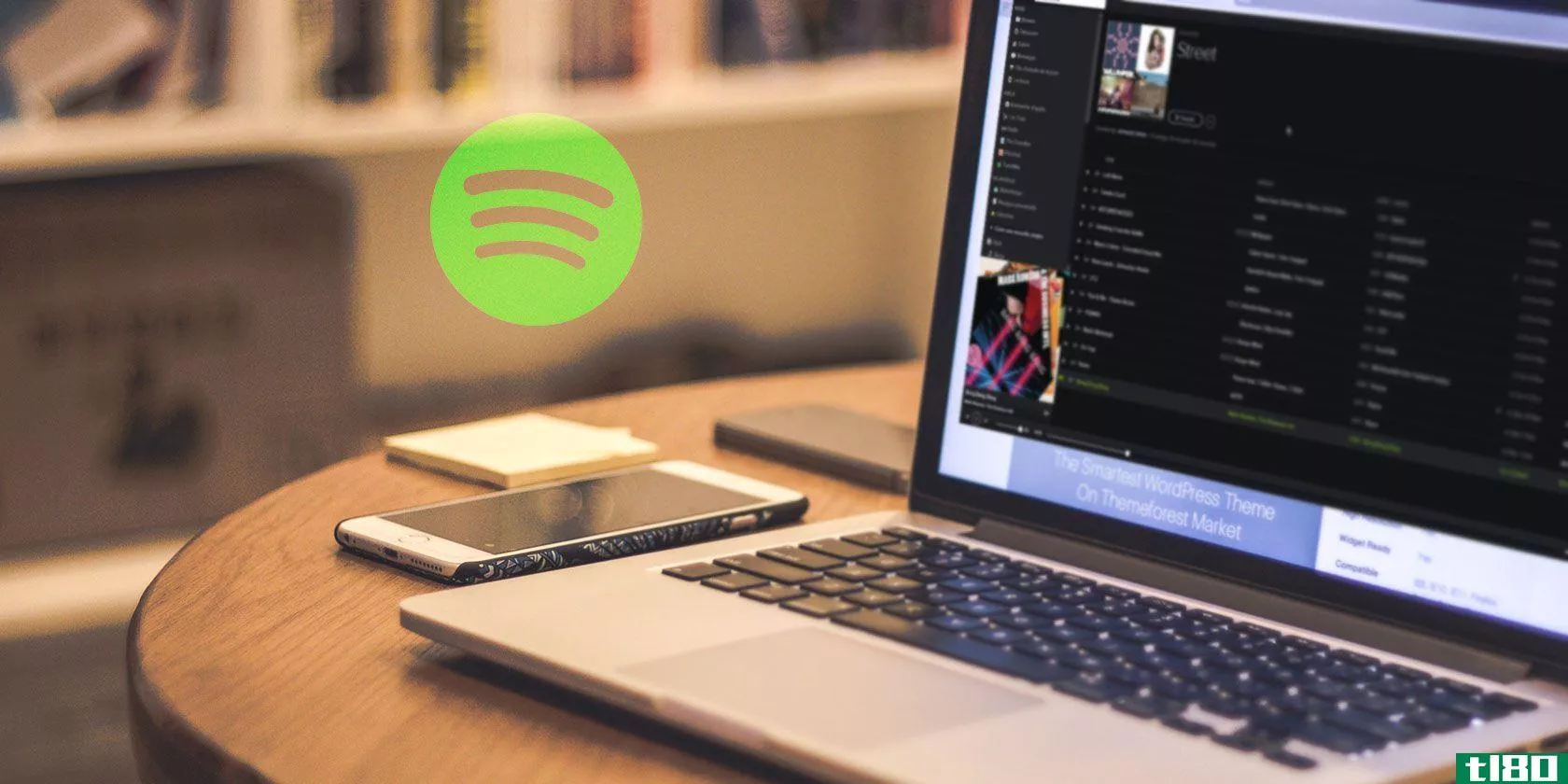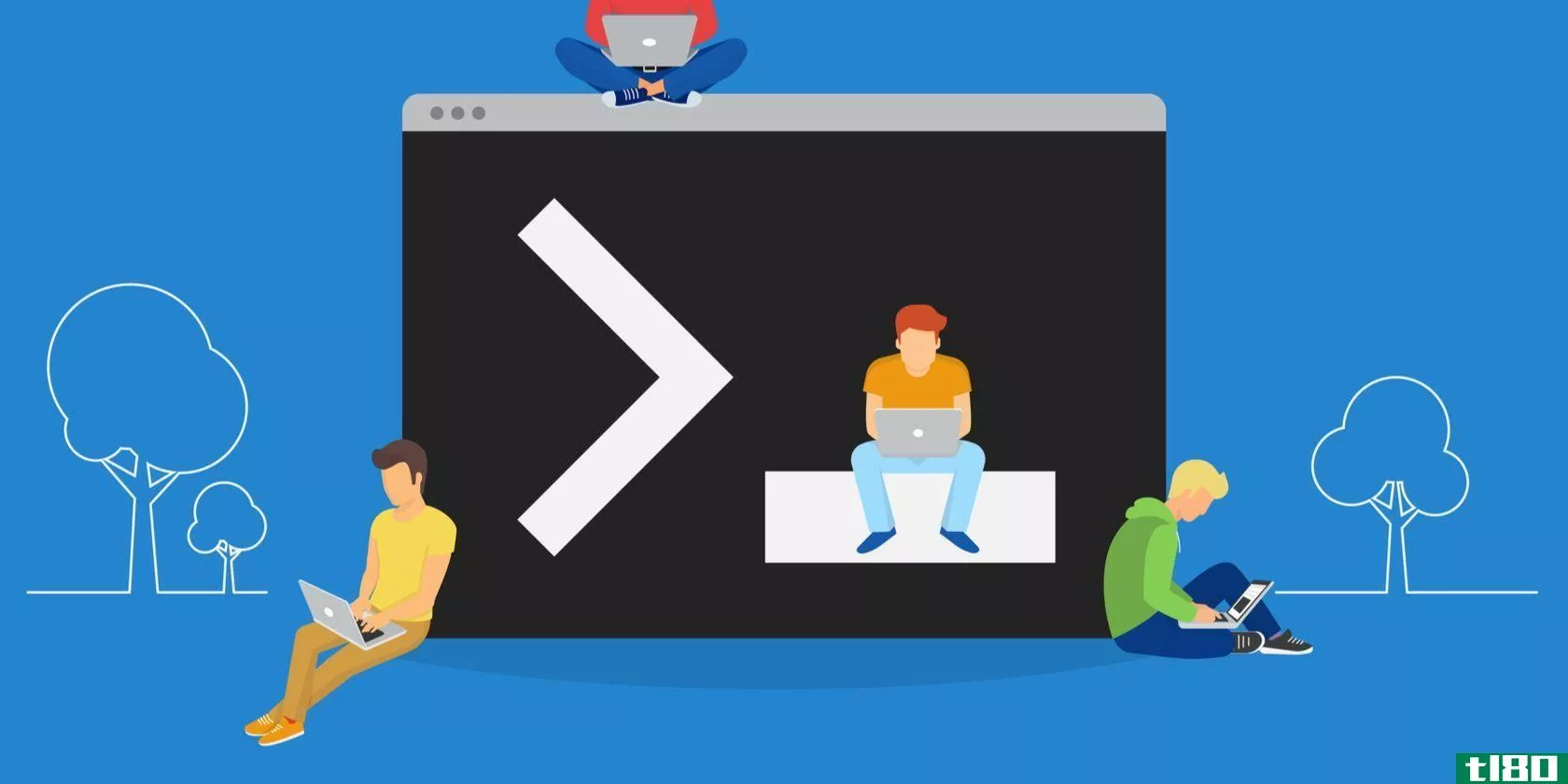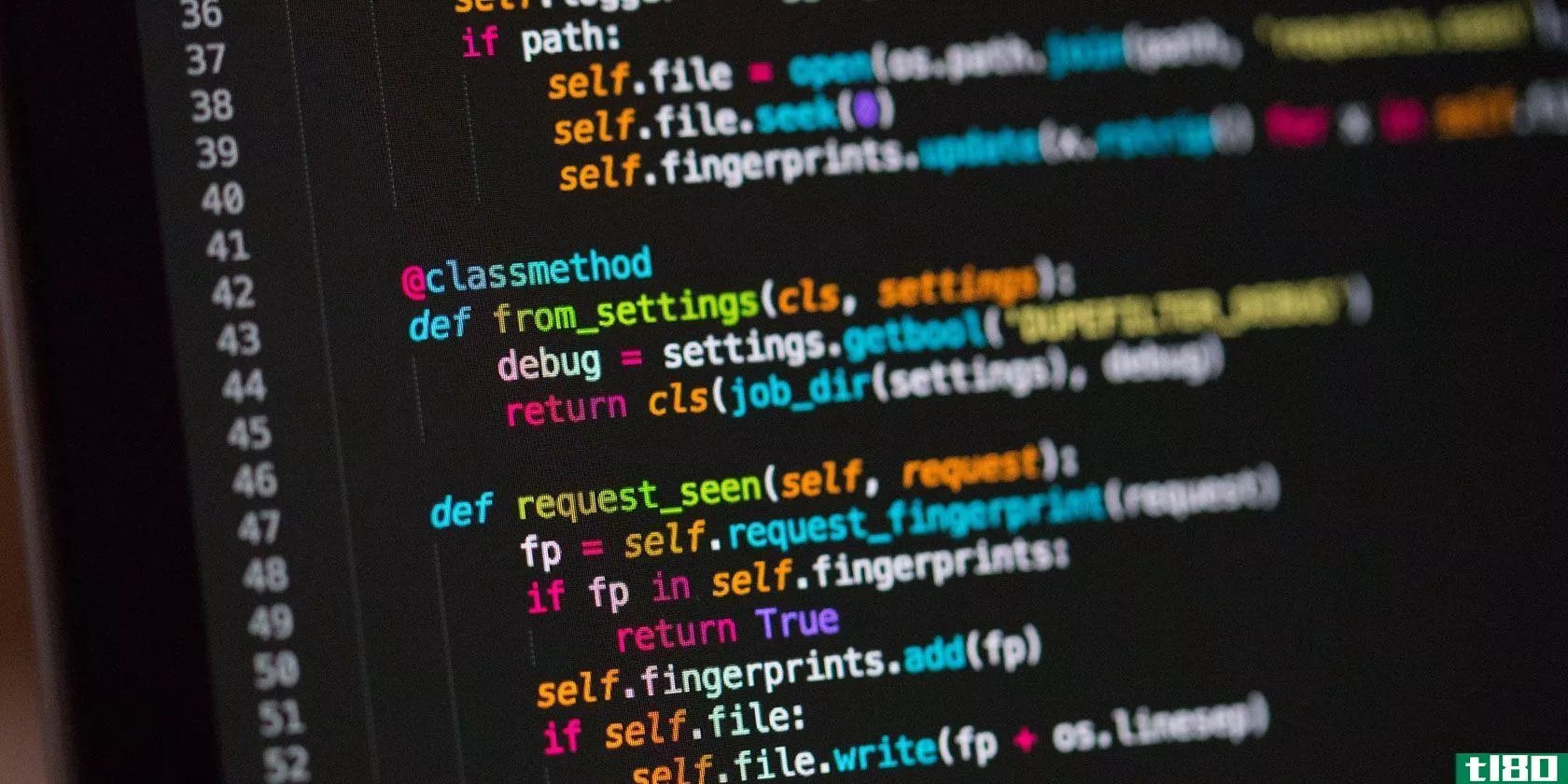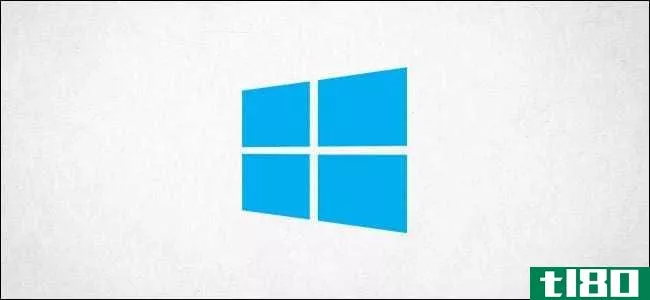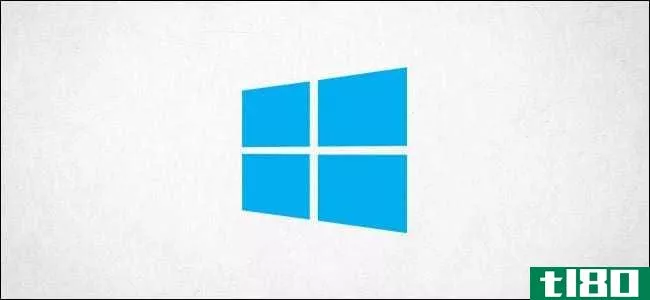您必须知道的15个windows命令提示符(cmd)命令
命令提示符正慢慢从Windows界面上消失,这是有充分理由的:CMD命令在基于文本的输入时代是一种过时的、基本上不必要的工具。但许多命令仍然有用,windows8和windows10甚至添加了新功能。

这里我们介绍每个Windows用户必须知道的基本命令。
不知道如何访问Windows命令提示符,忘记了基本的Windows命令,或者想知道如何查看每个命令的开关列表(又称提示代码)?有关说明,请参阅我们的Windows命令行初学者指南。
windows命令提示符命令
1协会
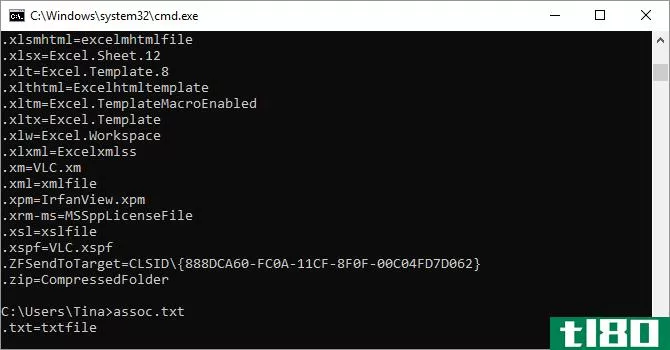
Windows中的大多数文件都与一个特定的程序相关联,默认情况下,该程序被指定打开该文件。有时,记住这些联系会让人困惑。您可以通过输入assoc命令来提醒自己显示文件扩展名和程序关联的完整列表。
您还可以扩展该命令来更改文件关联。例如,assoc.txt=将文本文件的文件关联更改为等号后输入的任何程序。Assoc命令本身将显示扩展名和程序名,这将帮助您正确使用此命令。
在Windows10中,您可以查看更为用户友好的界面,该界面还允许您当场更改文件类型关联。前往设置(Windows+I)>;应用程序>;默认应用程序>;按文件类型选择默认应用程序。
2密码
删除机械硬盘上的文件并不能真正删除它们。相反,它会将文件标记为不再可访问,并将它们占用的空间标记为可用。这些文件保持可恢复状态,直到系统用新数据覆盖它们,这可能需要一些时间。
然而,cipher命令通过向目录写入随机数据来擦除目录。例如,要擦除C驱动器,可以使用cipher/w:d命令,该命令将擦除驱动器上的可用空间。此命令不会覆盖未删除的数据,因此运行此命令不会删除所需的文件。
您可以使用大量其他密码命令,但是,对于启用BitLocker的Windows版本,这些命令通常是多余的。
三。驱动程序查询
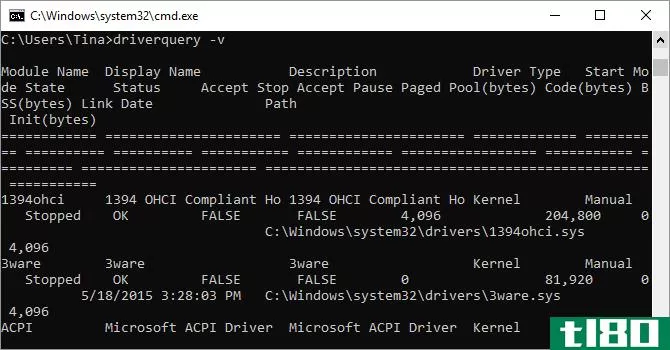
驱动程序仍然是安装在PC上的最重要软件之一。配置不当或缺少驱动程序会导致各种故障,因此可以访问PC上的内容列表是很好的。这正是driverquery命令所做的。您可以将其扩展到driverquery-v以获取更多信息,包括安装驱动程序的目录。
4文件比较
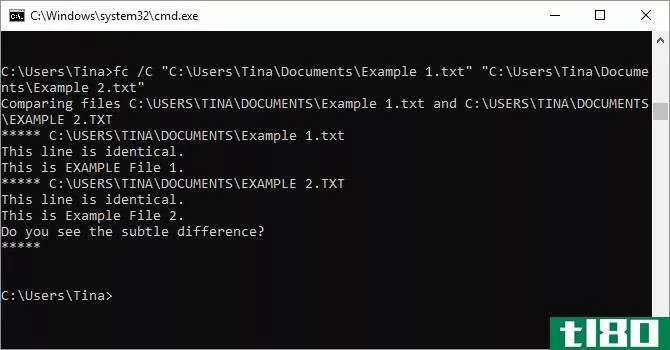
可以使用此命令来标识两个文件之间的文本差异。对于试图在一个文件的两个版本之间找到细微变化的作者和程序员来说,它特别有用。只需键入fc,然后输入要比较的两个文件的目录路径和文件名。
您还可以通过多种方式扩展该命令。键入/b只比较二进制输出,/c忽略比较中文本的大小写,/l只比较ASCII文本。
例如,您可以使用以下方法:
fc /l "C:\Program Files (x86)\example1.doc" "C:\Program Files (x86)\example2.doc"上面的命令比较两个word文档中的ASCII文本。
5IP配置
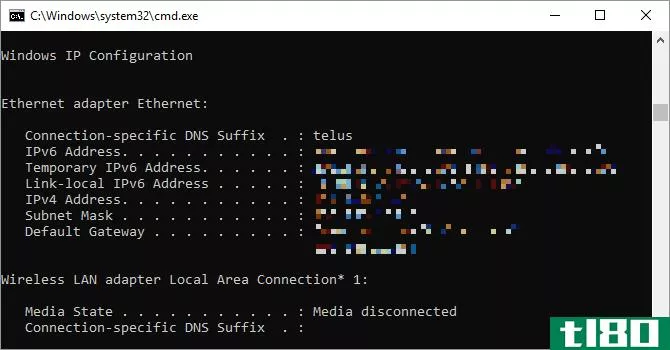
此命令中继计算机当前使用的IP地址。然而,如果你在路由器后面(就像今天的大多数计算机一样),你会收到路由器的本地网络地址。
尽管如此,ipconfig还是很有用的,因为它提供了扩展。ipconfig/release加上ipconfig/renew可能会迫使您的Windows PC请求一个新的IP地址,如果您的计算机声称一个IP地址不可用,这将非常有用。您还可以使用ipconfig/flushdns刷新您的DNS地址。如果Windows网络疑难解答程序阻塞,这些命令非常有用,这种情况有时会发生。
6网络状态
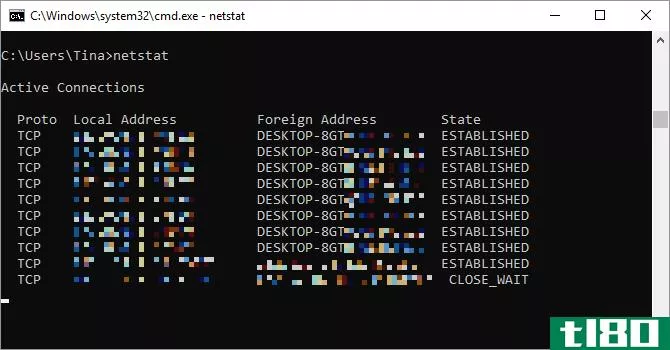
输入命令netstat-an将为您提供当前打开的端口和相关IP地址的列表。此命令还将告诉您端口处于什么状态:侦听、建立或关闭。
这是一个伟大的命令,当你试图排除设备连接到你的电脑或当你担心特洛伊木马病毒感染你的系统,你试图找到一个恶意连接。
7发出砰的声响
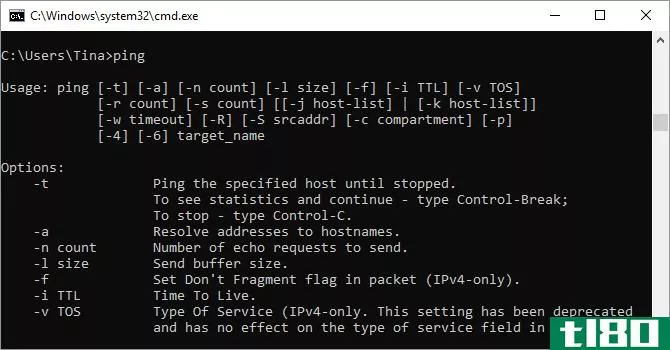
有时,您需要知道数据包是否到达特定的网络设备。这就是平派上用场的地方。
键入ping后跟一个IP地址或web域将向指定的地址发送一系列测试数据包。如果它们到达并返回,您就知道该设备能够与您的PC进行通信;如果出现故障,您就知道该设备与您的计算机之间的通信受到了某种阻碍。这可以帮助您确定问题的根源是配置不当还是网络硬件故障。
8探路
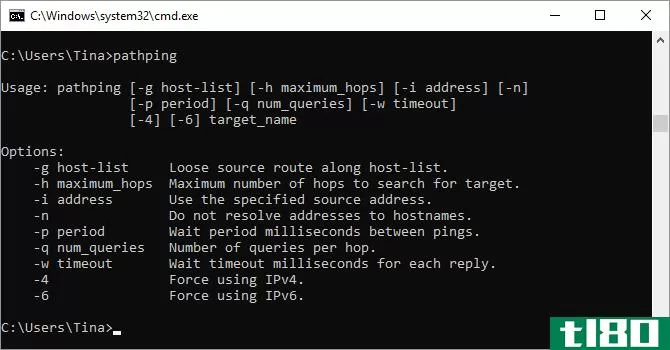
这是一个更高级的ping版本,如果你的电脑和你正在测试的设备之间有多个路由器,它会很有用。与ping一样,您可以通过键入pathping后跟IP地址来使用此命令,但与ping不同的是,pathping还传递有关测试数据包所采用的路由的一些信息。
9路由跟踪
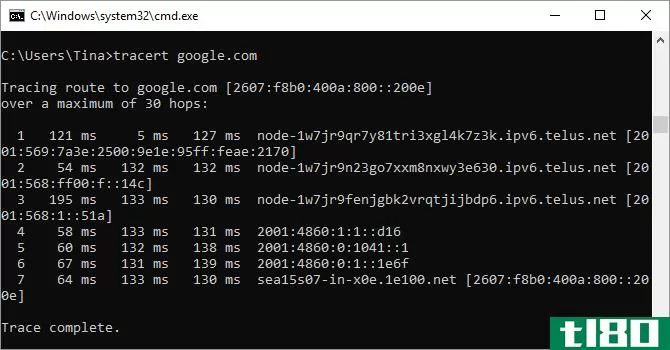
tracert命令类似于pathping。再次键入tracert,后跟要跟踪的IP地址或域。您将收到有关您的PC和目标之间的路由的每一步的信息。不过,与pathping不同的是,tracert还跟踪服务器或设备之间的每一跳所花费的时间(以毫秒为单位)。
10powercfg公司
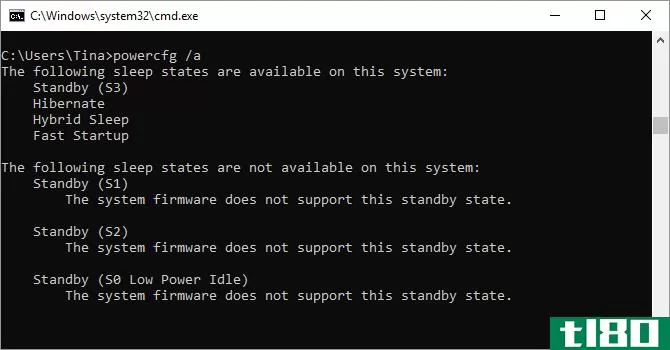
Powercfg是一个非常强大的命令,用于管理和跟踪计算机如何使用能源。您可以使用命令powercfg hibernate on和powercfg hibernate off来管理休眠,也可以使用命令powercfg/a来查看PC上当前可用的省电状态。
另一个有用的命令是powercfg/devicequery s1\u supported,它显示计算机上支持连接待机的设备列表。启用后,您可以使用这些设备使您的计算机脱离待机状态,甚至可以进行远程操作。您可以在设备管理器中选择设备,打开其属性,转到“电源管理”选项卡,然后选中“允许此设备唤醒计算机”框来启用此功能。
Powercfg/lastwake将显示上次从睡眠状态唤醒PC的设备。如果您的电脑似乎随机从睡眠中醒来,您可以使用此命令对其进行故障排除。
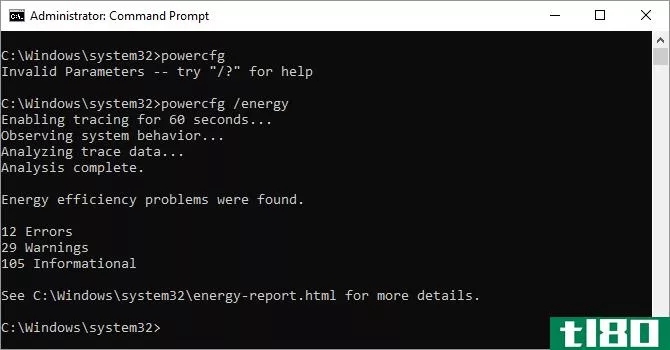
您可以使用powercfg/energy命令为您的电脑生成详细的功耗报告。该报告将保存到命令完成后指定的目录中。此报告将让您知道任何可能会增加功耗的系统故障,如设备阻塞某些睡眠模式,或配置不当无法响应电源管理设置。
windows8添加了powercfg/batteryreport,它提供了电池使用的详细分析(如果适用)。报告通常输出到Windows用户目录,提供有关充电和放电周期的时间和长度、电池平均寿命和估计电池容量的详细信息。
11关闭
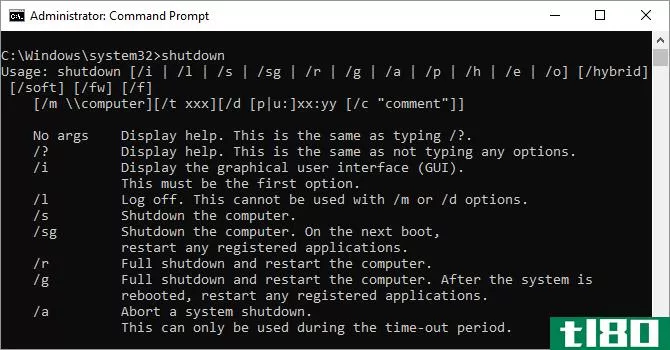
windows8引入了shutdown命令,你猜到了,它可以关闭你的计算机。
当然,这是冗余的,使用已经容易访问的关机按钮,但不冗余的是shutdown/r/o命令,它重新启动您的PC并启动高级启动选项菜单,在该菜单中您可以访问安全模式和Windows恢复实用程序。如果您想重新启动计算机以进行故障排除,则此操作非常有用。
12系统信息
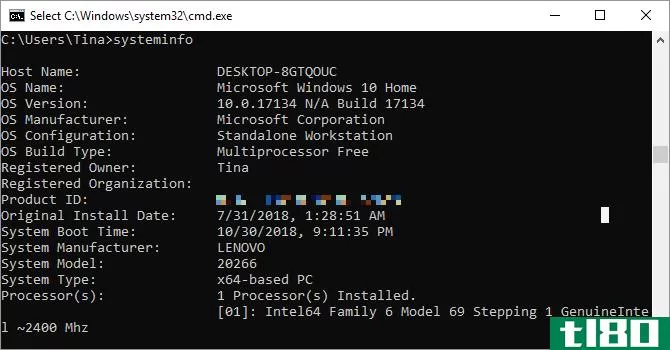
此命令将为您提供计算机的详细配置概述。该列表涵盖了您的操作系统和硬件。例如,您可以查找原始Windows安装日期、上次启动时间、BIOS版本、总内存和可用内存、已安装的修补程序、网卡配置等。
使用systeminfo/s后跟本地网络上计算机的主机名,远程获取该系统的信息。这可能需要域、用户名和密码的其他语法元素,如下所示:
systeminfo /s [host_name] /u [domain]\[user_name] /p [user_password]13系统文件检查器
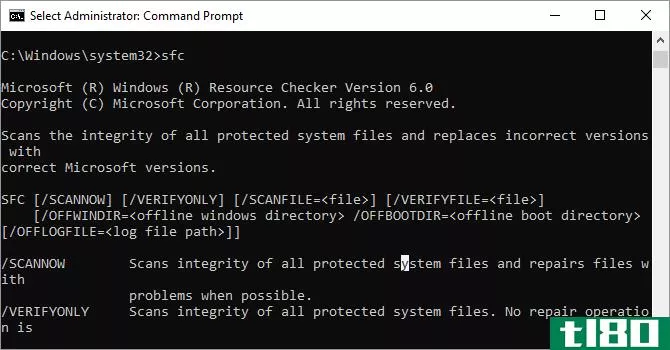
系统文件检查器是一个自动扫描和修复工具,重点放在Windows系统文件。
您需要以管理员权限运行命令提示符并输入命令sfc/scannow。如果SFC发现任何损坏或丢失的文件,它将自动使用Windows为此保存的缓存副本替换它们。在旧笔记本上运行该命令可能需要半小时。
14任务列表
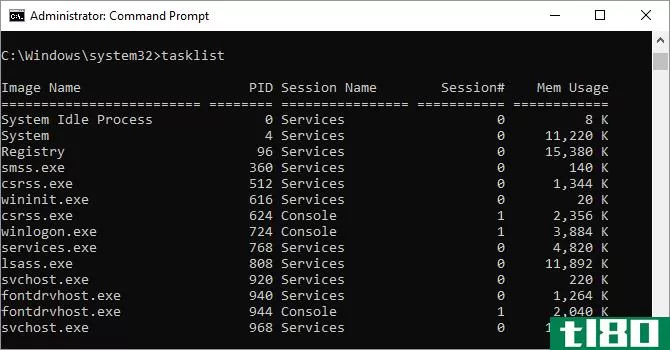
您可以使用tasklist命令提供PC上运行的所有任务的当前列表。虽然与任务管理器有些冗余,但该命令有时可能会在该实用程序中发现隐藏的任务。
还有很多修改器。Tasklist-svc显示与每个任务相关的服务,使用Tasklist-v获取每个任务的详细信息,Tasklist-m将查找与活动任务关联的DLL文件。这些命令对于高级故障排除非常有用。
我们的读者Eric注意到,您可以“获取与您感兴趣的特定进程ID相关联的可执行文件的名称”。该操作的命令是tasklist | find[process ID]。
15结束进程
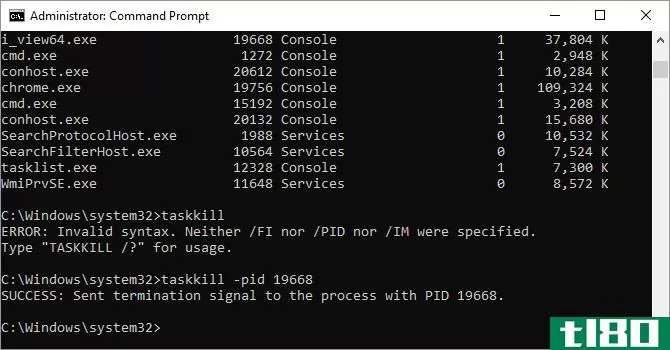
tasklist命令中出现的任务将有一个可执行的进程ID(四位或五位数字)。您可以使用taskkill-im后跟可执行文件的名称,或taskkill-pid后跟进程ID来强制停止程序。同样,这对于任务管理器来说有点多余,但您可以使用它来终止其他无响应或隐藏的程序。
16奇克德斯克
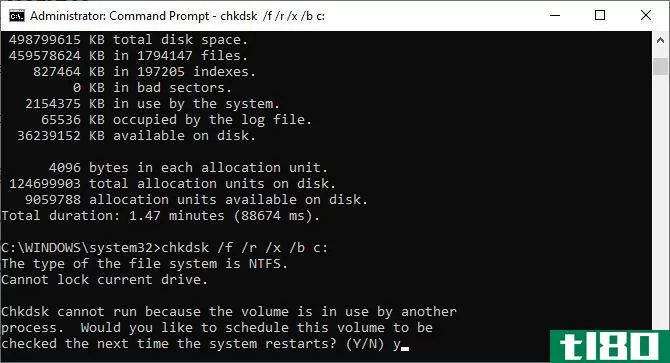
当症状表明本地驱动器存在坏扇区、丢失群集或其他逻辑或物理错误时,Windows会自动将驱动器标记为chkdsk诊断扫描。
如果怀疑硬盘出现故障,可以手动启动扫描。最基本的命令是chkdsk c:,它将立即扫描c:驱动器,而无需重新启动计算机。如果添加/f、/r、/x或/b等参数,如chkdsk/f/r/x/b c:,chkdsk还将分别修复错误、恢复数据、卸载驱动器或清除坏扇区列表。这些操作需要重新启动,因为它们只能在Windows关闭的情况下运行。
如果您看到chkdsk在启动时运行,就让它自己做。但是,如果它卡住了,请参阅我们的chkdsk故障排除文章。
17schtasks公司
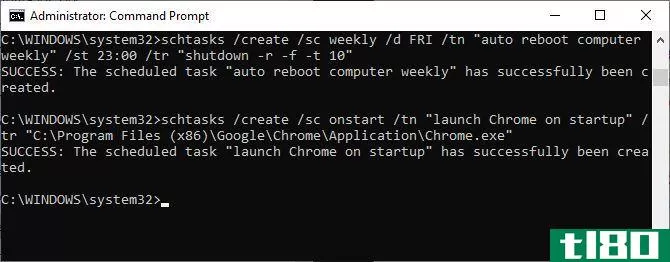
Schtasks是对任务调度器的命令提示符访问,它是许多被低估的Windows管理工具之一。虽然可以使用GUI管理计划的任务,但命令提示符允许您复制和粘贴复杂的命令以设置多个类似的任务,而无需单击各种选项。最终,一旦您将关键参数提交到内存中,它就更易于使用。
例如,您可以安排计算机在每周五晚上11点重新启动:
schtasks /create /sc weekly /d FRI /tn "auto reboot computer weekly" /st 23:00 /tr "shutdown -r -f -t 10"为了补充每周的重新启动,您可以安排任务在启动时启动特定程序:
schtasks /create /sc ***tart /tn "launch Chrome on startup" /tr "C:\Program Files (x86)\Google\Chrome\Application\Chrome.exe"要为不同的程序复制上述命令,只需复制、粘贴并根据需要修改它。
仅限windows 8:恢复映像
几乎所有的Windows8/8.1计算机出厂时都带有一个恢复映像,但映像中可能包含您不希望重新安装的臃肿软件。卸载软件后,可以使用recimg命令创建新映像。输入此命令将非常详细地说明如何使用它。
您必须具有管理员权限才能使用recimg命令,并且只能访问通过Windows 8刷新功能创建的自定义恢复映像。
在Windows10中,系统恢复发生了变化。Windows10系统没有恢复分区,这使得备份数据比以往任何时候都重要。
指挥并征服你的windows pc
本文只能让您了解Windows命令行中隐藏的内容。当包含所有变量时,实际上有数百个命令。下载Microsoft的命令行参考指南(在Edge或Internet Explorer中)以获得高级支持和故障排除。
厌倦命令提示了吗?是时候试试新的Windows终端了!
- 发表于 2021-03-22 17:39
- 阅读 ( 541 )
- 分类:IT
你可能感兴趣的文章
如何重置丢失的windows 10密码
...当您看到初始的Windows 10设置屏幕时,按Shift+F10打开命令提示符。 ...
- 发布于 2021-03-11 19:51
- 阅读 ( 325 )
如何在windows10中掌握命令提示符
命令提示符是一个Windows实用程序,允许您给出系统指令。它可以自动化任务,解决问题,并执行各种功能。我们将向您展示如何充分利用它,包括如何更改颜色、执行多个命令、获取任何命令的帮助等等。 ...
- 发布于 2021-03-13 05:35
- 阅读 ( 227 )
您应该知道的基本windows cmd命令
对大多数人来说,命令提示符是Windows操作系统的一个有点可怕的装饰。界面是黑色的,暗淡的,没有太多的帮助。与Windows界面的其他部分相比,它似乎是空的。尽管命令提示符给人的第一印象不太好,但它是Windows系统中最强大...
- 发布于 2021-03-15 18:07
- 阅读 ( 324 )
如何强制pc用户更改密码
... Windows Home用户可以执行相同的过程,但必须通过命令提示符来执行,因为上述方法中使用的实用程序在Windows Home中不存在。 ...
- 发布于 2021-03-17 01:09
- 阅读 ( 169 )
终极spotify键盘快捷键备忘单
... 下面我们列出了适用于Windows和Mac的最重要的Spotify键盘快捷键。然后,我们来看看几个关键的Spotify技巧,以帮助您进一步改善您的体验。 ...
- 发布于 2021-03-21 19:09
- 阅读 ( 572 )
如何在windows中更改命令提示符的颜色
您是否曾经停下来注意到命令提示符窗口看起来多么平淡?即使经过这么长时间,它仍然是黑色背景上的白色文本。这就像回到了早期的计算机时代。 ...
- 发布于 2021-03-25 08:47
- 阅读 ( 294 )
如何有效地创建和管理python虚拟环境
... 要在Windows上创建虚拟环境,请在所选位置打开命令提示符窗口。键入mkdir[Folder]创建一个新文件夹,用所选名称替换文本和方括号。 ...
- 发布于 2021-03-30 13:53
- 阅读 ( 240 )